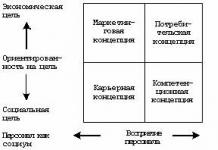Если требуется хорошее качество, то тут не обойтись без профессиональной полиграфии, а простое решение может быть распечатано дома.
Как печатать пластиковые визитки
Дома такие форматы печатать с приличным качеством никак не получится, потому предлагается печать визиток в Казани и других городах в типографиях.
Как начать печатать двухсторонние визитки
Как самому это сделать примеры есть, поэтому предлагается мастер-класс и пошаговая инструкция, которая поможет справиться с поставленной задачей. Понадобиться компьютер, Интернет, принтер и ПО Microsoft Publisher.
В этой программе будет создаваться двухсторонняя визитка. С этой целью используется «Типы публикаций», где выбирается соответствующая опция. Будут предложены шаблоны домашних заготовок для визитки, из которых выбирается нужный вариант, и вносятся изменения в текст. Не стоит забыть изменить настройки страницы в пункт «Визитная карточка – параметры» и следуйте инструкциям. Подробности по самой печати имеются в другой части этой статьи.
На какой бумаге печатают визитки
Бумага может быть разная, но в большинстве случаев применяют следующие решения:
— меловая. Решение недорогое и универсальное. Может быть как глянцевая, так и матовая с плотностью 180 – 300 грамм на квадратный метр;
— фактурная. Может быть с теснением или некой текстурой. Есть возможность подобрать ее под холст, кожу и т.д.;
— перламутровая. В большинстве случаев применяется вариант с плотностью от 200 до 300 г/кв.м;
— бархатная. Нестандартное решение, поэтому не имеет особого распространения.
Как печатать на принтере визитку
Когда подготовлен шаблон, например, в Microsoft Word или другой программе, понадобиться установить высоту таблицы в пять сантиметров, а ширину в девять, ведь это соответствует типовому решению. Обязательно ставить края, чтобы по ним делать обрезку. Печать будет такой же, как и распечатка обычного графического или текстового файла, только применяется другая бумага.
Как печатать визитки в кореле, из photoshop или иллюстратора
Можно делать печать из корела, фотошопа и других программ, причем через фотошоп и Corel Draw будут примерно аналогичные действия.
Для корела потребуется создать страницу, имеющую альбомную ориентацию, после чего установить размер 90 на 50 мм или 85 на 55 миллиметров и посмотреть на «Вид» – «Показать» – «Выход за обрез». Устанавливаются горизонтальные и вертикальные направляющие и создаются нужные поля и графика в визитке. Для фона требуется перейти в пункт меню «Макет», затем пойти в «Фон страницы», перейти на «Сплошной» и проследовать в «Другой». Как печатать визитку, рассказано ранее.
Каким способом лучше печатать визитки и на каком оборудовании
Если брать во внимание минимальный комплект техники для домашней печати, то требуется компьютер, любой принтер, сканер, резак, ламинатор и расходные материалы. Лучшим способом будет типографическая печать или шелкотрафарет, но тут оборудование дорогое, поэтому дешевле заказать ее в типографии.
Как печатать визитки на компьютере на лазерном принтере
В данном случае все будет делаться по аналогии с ранее изложенной инструкцией, но стоит обратить внимание на тот факт, что домашний лазерный принтер не может справиться с картоном и бумагой повышенной плотности, поэтому качества ждать не стоит.
Для чего нужна визитка?
Визитная карточка предоставляет собеседнику некоторую информацию о вас и о роде ваших занятий, является необходимым инструментом делового человека и неотъемлемой составляющей имиджа.
Визитки — это не только красивый атрибут, но и правило хорошего тона. Тем более, что сейчас совсем несложно , так так существует множество удобных онлайн сервисов для создания визитных карточек, например, .
Использование визитных карт — это удобно: делитесь своими контактами с другими людьми без лишних действий.
Кроме всего вышеуказанного, визитная карта обладает рекламными свойствами, подразумевается, что она должна еще и оказать некоторое действие на получателя, поэтому при ее создании стоит продумать каждую деталь.
Также визитные карточки являются неотъемлемым элементом фирменного стиля.
Функции визитных карт
Визитные карточки служат для осуществления таких основных функций:
Информативная — указанные данные на визитной карте сообщают некоторую информацию о вас и вашей деятельности: ваше имя, должность, контакты, чтобы человек имел возможность связаться с вами или офисом.
Имиджевая — такой небольшой клочок плотной бумаги, как визитка, в зависимости от оформления, будь то веселый или изящный, громоздкий или лаконичный дизайн может очень много сказать о вас не только как о человеке, но и как о бизнесмене. Качественно и со вкусом выполненная визитная карточка создает позитивный образ вас или вашей компании в глазах получателя.
Функция продвижения — скорее всего довольный клиент вспомнит, что у него есть ваша визитная карточка и с радостью при надобности передаст своим друзьям и товарищам ваши контакты. Также визитная карточка помогает распространить свой логотип и слоган, что делает их более узнаваемыми и запоминающимися.
Виды визиток
В современном деловом мире выделяют следующие типы:
— Личные визитки могут вам понадобиться при обычном знакомстве и общении в дружеских компаниях. Выполняются в совершенно свободном стиле. Чаще всего вы увидите на них фамилию, имя, мобильный телефон или адрес электронной почты. Должность и название компании обычно не указываются, но может быть отмечена сфера деятельности человека.
— Деловые визитки неотъемлемый атрибут предпринимателя, их наличие необходимо для соблюдения элементарных правил делового этикета. Вручаются потенциальным партнерам и предоставляют информацию о владельце. На них указывают фамилию и имя, название организации, которую представляете, а также контактные данные. Кроме этого, общепринято размещать на ней логотип компании и перечень предлагаемых услуг. При изготовлении такой визитной карточки не забывайте придерживаться фирменного стиля.

— Корпоративные визитки в отличии от деловых представляют не конкретного человека, а компанию и предоставляемые ею услуги в целом. Во время оформления указывают информацию о компании, сферу деятельности, перечень предоставляемых услуг, контактные данные, адрес сайта, часто размещают карту проезда.

Как правильно оформить визитную карту?
При создании визитной карточки желательно, чтобы дизайн включал такие элементы:
- название и логотип компании (в случае с корпоративными визитками);
- имя и должность;
- почтовый адрес, номер телефона (возможно несколько);
- адрес электронной почты;
- адрес сайта (URL-адрес).
Кроме этого, обратите внимание на такие требования к визиткам:
1. Переизбыток и загроможденность информации создает негативное впечатление о владельце карты, в то время большое количество пустого места на визитках в большинстве случаев создает впечатление опрятности.

2. Семь раз проверьте текст на ошибки. Исправления от руки неприемлемы, поскольку создают негативное впечатление.
3. Обратите внимание, какая цветовая схема используется — RGB или CMYK. Изображение цветов на экране и на бумаге не всегда выглядит одинаково. RGB цвета используются для отображения на экране. Цветовая схема CMYK используется для типографической печати, поэтому элементы макета должны быть выполнены именно в этой цветовой модели.

4. Проследите, чтобы разрешение было не менее 300 dpi.
5. Стандартные размеры - 90х50 мм, реже используются 90х55 или 85х55 мм.
6. Убедитесь в наличии отступов, чтобы избежать погрешностей во время обрезания.
7. Если вы создаете не только визитные карты, но и другую печатную продукцию, проследите, чтобы все они были в едином цвете.
8. По мере расширения деловых контактов стоит задуматься о создании визитной карты на иностранном языке. Если вы ведете бизнес в каком-то конкретном регионе, стоит сделать визитные карты на местном языке. Кроме этого, желательно сделать визитки на английском языке, который является языком международного делового общения.
Как создать визитку?
Вы можете прибегнуть к нескольким вариантам создания визитных карточек. Вы всегда можете заказать визитки у дизайнера или же в печатном агентстве.
Однако, чтобы создать визитную карточку, не обязательно прибегать к услугам полиграфических салонов. Если вы задаетесь вопросом, как создать визитку самому, у вас есть два варианта:
- Нарисовать в графическом редакторе, например, Photoshop, Inkscape.
- Воспользоваться одним из многочисленных онлайн-редакторов и онлайн-генераторов, на сайтах которых вы найдете современные макеты визитных карт. В макеты легко вносить и редактировать личную информацию.
Создав визитные карточки самостоятельно, вам остается только найти типографию и заказать печать.
Но и здесь современные сервисы далеко пошли, с их помощью всего в несколько кликов вы можете заказать печать визитных карт и их доставку, не выходя из дома.
Создание визиток с помощью онлайн-сервиса Логастер
Преимуществом сервиса Логастер является возможность создать вышеперечисленные визитные карты в считанные минуты. Однако, прежде, чем перейти к созданию визитки, вам необходимо создать свой логотип.
Ниже вам представлена пошаговая инструкция, как сделать логотип, а затем — визитку.
1. Выберите опцию «Создать логотип», введите название своей компании или слова, которые будут ассоциироваться с вашим бизнесом. Ниже можно добавить слоган, который вы хотите донести своим клиентам. Еще ниже выберите сферу своей деятельности. Нажимаем кнопку «Далее».

2. Выберите подходящее лого. Выбор иконки для лого обычно зависит от сферы вашей деятельности.

3. Теперь можно отредактировать логотип: подобрать цвет, шрифт. Для отмены действия внизу есть кнопка «Сброс элемента». Если дизайн вас устраивает, жмите на кнопку «Далее».

4. Если вам всё нравится, то жмите на кнопку «Сохранить».

5. После создания логотипа, Логастер сгенерирует большое количество макетов визитных карт в цветовой гамме вашего логотипа. Для этого зайдите на страницу логотипа и кликните на треугольник в меню редактирования сверху над логотипом. Нажмите «Создать визитку с этим логотипом». Выберите понравившийся дизайн и сохраните.

6. Далее, с помощью опций редактирования, вам необходимо внести личные данные или данные вашего сотрудника.

Всем привет, на связи Иван Воронин и сегодня мы научимся создавать красивые визитки своими руками еще и совершенно бесплатно.
Если вы думаете, что это очень сложно я поспешу вас обрадовать, создать собственную визитку в наше время очень легко.
Просто уделите мне 5 минут своего времени, и вы сами увидите насколько это быстро и просто.
Как сделать визитку самому?
Небольшое отступление, для того чтобы вы еще лучше понимали для чего и какую роль вообще выполняют визитки. К примеру, у вас есть талант или вы умеете делать что-то намного лучше остальных, но много ли людей об этом знает?
Скорее всего, люди даже не представляют и не задумываются, что к вам можно обращаться за какими либо услугами. Между вами и обществом появляется своего рода барьер и как правило этот барьер часто мешает талантливому человеку зарабатывать или просто помогать людям.
А представьте ситуацию, когда вы общаетесь с потенциальным клиентом или просто знакомым, уже рассказали ему что оказываете какие-то услуги, но человек торопится или у вас сейчас совсем нет времени, а терять целевого клиента очень не хочется. Вы, скорее всего, говорите: записывай быстрее мой номер, потом созвонимся и все подробно обсудим, а то мне сейчас надо бежать уже, тут срабатывает закон подлости и под рукой не на чем написать или ручки с собой нету, а если и есть начинается суматоха и возня, знакомая ситуация?…..
А теперь представьте свое общение с этим же человеком, но в конце беседы вы ему говорите не записывай быстрее мой номер, а вот, возьми мою визитку, там есть все контактные данные, когда тебе будет удобно набери и мы с тобой поговорим. Друзья, это даже звучит престижнее, человек взяв в руки вашу визитку, увидит красивое оформление, получит краткое содержание предоставляемых вами услуг еще и способ связи выберет удобный для себя – все это факторы, которые располагают человека к вам все ближе и ближе.
Поверьте, бумажки с номерами чаще выкидывают во время уборки по дому, а вот красивую визитку, скорее всего, оставят на будущее, вдруг пригодится.Запомните, визитка – это ваше лицо, отнеситесь к созданию с полной серьезностью. Первое впечатление люди будут о вас строить именно по вашей визитке и если она будет унылой и невзрачной врятли ваш потенциальный клиент захочет с вами сотрудничать, особенно если есть хорошая конкуренция.
Итак, как создать визитку самому?
Существует много различных способов создания визиток, рисуют в фотошопе, пишут в онлайн редакторах, используют множество разных программ. Для вас я уже выбрал один из самых качественных, быстрых и в тоже время многофункциональный способ создания визитки своими руками.Использовать мы будем на мой взгляд одну из лучших программ, которую я сам временами использую.
Ее название говорит само за себя – Мастер визиток. Это небольшое приложение, но его возможности просто великолепны.
Что умеет эта отличная программа?
— создавать визитные карточки
— создавать двухсторонние визитки
— имеет в своем арсенале больше сотни заготовленных шаблонов
— содержит сотни отдельных элементов, картинок
— хорошие возможности по форматированию текста и картинок
— умеет сохранять ваши проекты в нужных вам форматах (разные типографии могут требовать разные форматы)
— возможность моментальной печати визитки, если подключен принтер
и еще множество полезных решений для быстрого создания визитки.
Для того чтобы скачать программу вам нужно будет зайти на ее официальный сайт
(не забываем, что все изображения на сайте увеличиваются, если на них нажать)
Во время написания статьи сайт выглядел так, возможно со временем что-то изменится, но не думаю, что изменения будут глобальными, поэтому смело заходите и скачивайте. Но как и принято везде, хорошее не бывает бесплатным, поэтому имейте в виду официальное приложение вам придется купить, если вы собираетесь заниматься созданием визиток профессионально и на заказ, то лучше купить лицензию и радуйтесь возможностями.
После того как вы скачали программу, пора ее установить:
Соглашаемся с условиями и снова нажимаем далее
Выбираем, куда хотим установить программу или оставляем по умолчанию, жмем далее
В этом окне оставляем обе галочки, чтобы программа автоматически сделала ярлык запуска на рабочем столе и в панели быстрого доступа, жмем далее
Нажимаем кнопку установить, и ждем пока программа установится
Все, приложение мастер визиток успешно установлено, если вы не снимите галочку с пункта запустить, программа сразу откроется. Я всегда снимаю такие галочки, привычка и нажимаю завершить.
На рабочем столе появился ярлык, через который в любой момент можно открыть программу
Если вы сделали все правильно, то при нажатии на значок программа запустится
И тут начинается простор вашей фантазии.
Для краткого ознакомления с программой посмотрите видео как сделать визитку своими руками, возможны дефекты звука при просмотре с мобильных, рекомендую смотреть с компьютера
Инструкция
Выберите в параметрах таблицы в графе "высота": 5 см, в графе "ширина": 9 см. Это нужно для того, чтобы ваша имела стандартные размеры, чтобы ваши собеседники могли положить их в стандартную визитницу. Края таблицы сделайте светлыми, чтобы они были почти незаметны, но в тоже время было удобно разрезать визитки .
В ячейку таблицы введите необходимый . Это, как правило, имя, контактная информация и должность. Разнообразить вашу визитку может , но его необходимо подбирать в зависимости от того, цветной или черно-белый принтер вы используете.
После того, как шаблон визитки готов, нужно размножить ее на пустом . Для этого вы можете скопировать ее один раз и потом вставлять (комбинацией клавиш + и + соответственно. Можно воспользоваться небольшой хитростью, которая ускорит процесс. Сперва скопируйте первую визитку и вставьте ее в лист, потом две, потом четыре и так далее.
После того, как документ в визитками создан, переходим к заключительному этапу - распечатке визиток. Сам процесс не отличается от распечатки обычного текстового документа. Отправляем задание на печать и ждем, пока наши электронные версии не станут бумажными. Остается только разрезать визитки и сложить их в визитницу.
Источники:
- Создание визиток в MS WORD
- визитка распечатать
Вам понадобится
- Принтер
- Типография
Инструкция
Для того, чтобы напечать визитки, нужен макет, с которого будет производиться печать. Макет визитки можно разработать и нарисовать самому, а можно обратиться к профессиональным дизайнерам. Обычно на макете визитки располагаются следующие данные: логотип, название, фирмы, фамилия, имя, отчество, контакты.
Видео по теме
Перед разрезанием визиток нужно обязательно проверить, высохла ли краска.
Визитка - важная часть профессионального оформления бизнеса. Она имеет не только эстетическую ценность, но и несет важную информацию о хозяине, его компании и бизнесе. Именно поэтому к оформлению визитки предъявляются высокие требования. Визитная карточка должна содержать лаконичную и четкую информацию, контактные данные, логотип компании, имя и фамилию владельца.

Инструкция
Наиважнейшим оборудованием для изготовления визиток после полиграфических станков являются резаки. Они : дисковые, сабельные и гильотинные.Дисковый резак имеет вращающийся нож, который движется по направляющей. Этот резак хорошо использовать для разрезания больших форматных листов.
Гильотинный резак состоит из ножа, который движется по вертикальной оси, позволяя большие стопки бумаги (до 80 мм) достаточно . Для точности резки гильотинный резак оснащен автоматическими прижимами, линейкой. В некоторых имеется подсветка линии реза. Обязательным элементом гильотинного резака является защитный кожух, что позволяет избежать травм работникам-резчикам.
Технология резки гильотинным ножом проста. Сложите необходимое количество бумаги в стопку, выровняйте ее, прижмите автоматическим зажимом. Отметьте по линейке место резки, подведите стопку к линии реза.
Разрежьте лист вдоль по разметке длины визиток, сложите полученные полосы в столбик. Теперь порежьте эти полосы поперек по количеству визиток в полосе.
Видео по теме
Визитки - неотъемлемый атрибут современного человека. Причем, если раньше визитками пользовались только бизнесмены, то в настоящее время визитными карточками обзавелись фотографы, фитнес-тренера и многие другие. От того, как выглядит визитная карточка, и какая информация на ней расположена, зависит впечатление о человеке и степени его компетентности.

Вам понадобится
- - фотобумага или мелованная бумага для офсетной печати;
- - компьютер, с установленной программой CoralDraw;
- - принтер;
- - ваша фантазия.
Инструкция
Продумайте, какую информацию вы хотите, чтобы видели партнёры и клиенты. Обязательно разместите свои имя, фамилию, отчество, должность (или наименование услуги, которые вы предлагаете), контактную информацию в виде телефона или адреса.
Если вы хотите сделать двустороннюю визитку, то на лицевой стороне укажите данные из п.1, а на обратной - более подробную информацию о вашей деятельности.
В программе CoralDraw сделайте эскиз визитки. Если вы не владете этой программой, то подобную услугу закажите у дизайнера, который в ней работает. Важно учесть, в какой цветовой гамме будет выполняться , и каким образом она будет привлекать клиентов. Если у вашей фирмы есть логотип, непременно включите его в . Фамилию, имя, отчество расположите в середине поля визитки, а чуть ниже, используя меньший шрифт, должность. Затем сделайте черту, которая отделит основные данные, и в самом низу в углу (неважно в каком, правом или левом) разместите контактные данные. Такой способ расположения информации является самым распространенным и зацепит внимание потенциального клиента. Стандартный 90*50мм.
Сверстайте для печати готовые макеты в той же программе CoralDraw. Если вы будете печатать на листе формата А4, то расположите 12 изделий на одном листе, а на А3 убирается 24 штуки, отцентруйте и не забудьте поставить метки реза.
Для печати выбирайте либо бумагу для (она продается во всех компьютерных магазинах), либо мелованную бумагу для офсетной печати плотностью 300г/м3. Можете использовать как глянцевую, так и матовую, но матовая на ощупь кажется толще, и визитки на ней выглядят более солидно.
Вставьте бумагу в принтер и запустите визитки в печать. Если вы печатаете двусторонние изделия, запустите сначала один лист, и обязательно проверьте, совпадают ли лицо с оборотом. Если не совпадают, то посмотрите, по какой стороне идёт смещение, и сделайте соответствующие корректировки в верстке.
Полезный совет
Не забывайте убирать контур визитки во время верстки, иначе вы будете испытывать трудности при резке. Для того, чтобы нарезать изделия, будет достаточно меток реза.
Визитка не только несет важную информацию о компании или человеке, но и имеет эстетическую ценность. Она должна быть элегантно и строго оформлена, напечатана на бумаге хорошего качества и аккуратно вырезана.

Вам понадобится
- - листы с напечатанными визитками;
- - ножницы;
- - линейка;
- - карандаш;
- - канцелярский нож;
- - гильотинный, сабельный или дисковый резак.
Инструкция
Если вы напечатали в программе , то посмотрите – по краю листа есть метки, которые окажутся за пределами после нарезки. Оцените свои возможности, если у вас нет для нарезки визиток ничего, кроме ножниц, при помощи линейки начертите линии среза. Для этого приложите линейку так, чтобы соединить внутренние концы меток и очень тонко проведите линию.
Таким образом соедините все метки, расчертив лист на прямоугольники. Проверьте, все они должны быть одного размера. Возьмите ножницы и аккуратно разрежьте визитки. Затем возьмите ластик и сотрите карандашные линии по краям визиток.
Если помимо линейки у вас есть нож, обойдитесь без расчерчивания. Просто приложите линейку к краям меток, хорошо прижмите и с усилием проведите ножом вдоль линейки. Таким образом можно разрезать одновременно несколько листов, выровняв их по краю. Под при этом положите разделочную доску или ненужный картон, поскольку нож прорежет листы визиток насквозь.
Если необходимость нарезать визитки или другие полиграфические материалы (например, ) у вас появляется регулярно, приобретите дисковый, сабельный или резак. Обратите внимание, дисковым резаком удобно также разрезать крупноформатные листы, а сабельным трудно резать стопки бумаги большой толщины.
Подведите стопку к месту резки и уберите руки. Опустите рычаг гильотины и проверьте качество резки.
После того как края будут идеально ровными, нарежьте стопку на полосы, вдоль листа. Сложите полосы вместе и разрежьте их на отдельные столбики. Если количество полос или столбиков четное, удобно сначала разрубить лист посередине, затем сложить стопки вместе и снова разделить пополам.
Видео по теме
Визитные карточки необходимы, если по работе вам часто приходится общаться с людьми и обмениваться с ними контактами. Услуги по изготовлению и печати визиток оказывают большинство фотосалонов. Но при желании их можно сделать и самостоятельно.

Если Вам понадобилась создать визитку, или вы только начинаете свой бизнес, перед Вами очень часто встает вопрос: как самому сделать визитку или где скачать программу для создания визиток.
В какой программе сделать визитку?
Можно в фотошопе, в ворде, в coreldraw или даже в paint. Теперь по порядку, как сделать визитку дома на компьютере самостоятельно.
Предлагаем Вам скачать программу для создания визиток бесплатно. Программа очень проста в использовании, и Вы очень легко сможете с ней разобраться без посторонней помощи.
ВИЗИТКА — Новая четвертая версия популярнейшей отечественной программы (БЕСПЛАТНОЙ!) для изготовления визитных карточек ВИЗИТКА. Разработчик — Компания Графика-М(Москва).
Здесь предоставлен самый простой вариант, но разработав свой дизайн можно легко сделать самостоятельно и бесплатно красивую визитку. Программ для этих целей существует также много. Стоит заметить – не забывайте о своем фото, его тоже можно легко туда поместить, а если вы, например, таксист, то сфотографируйте свой автомобиль и поместите его на свою карточку, предварительно обработав в фоторедакторе.
Если своего принтера нет, шаблон визитки можно залить на файлохостинг, или свою электронную почту, потом сходить в места, где печатают фото на принтере, а они сегодня на каждом шагу, указать сотрудникам, где находиться ваш макет и они быстро напечатают. В некоторых случаях, возможно, придеться, приобрести (специальную) бумагу. У них может просто ее не оказаться. Такой вариант будет дешевле, чем заказывать фирме все сразу.
Программа «ВИЗИТКА» предназначена для визуального создания печатной формы визитных карточек. Благодаря заложенным в программу дизайнерским решениям формирование профессиональног о макета визитной карточки не представляет никакого труда. Пользователь легко распечатывает визитки как на офисном лазерном, так и на домашнем принтере, используя оригинальную перфорированную визиточную бумагу.
Программное изделие обеспечивает следующие функции:
— ввод и редактирование текста визитной карточки;
— форматирование текста визитной карточки;
— размещение на поле визитной карточки графических изображений в формате GIF, JPG, BMP, WMF;
— загрузку подготовленных макетов визитных карточек из программ векторной графики в формате WMF.
— печать визитных карточек на принтере;
— транслитерацию названия фирмы, имени, адреса;
— сохранение готовых макетов в архиве;
— экспорт/импорт макетов;
— ведение статистических отчетов;
— изменение цветовой гаммы отдельных элементов текста карточки;
— загрузку и каталогизацию личных эмблем и логотипов;
— настройка печати на принтере пользователя для печати на бланках визитных карточек;
Итак, приступим!
Загружаем программу на компьютер
Вам необходимо перейти в Альт Клуб, для того, чтобы скачать программу.

2. Выбираете папку «Бесплатные программы»
3. Далее выбираем папку «Офисные приложения»
4. В разделе «Офисные приложения» выбираем программу «Визитки» и нажимаем – Скачать

Программу «Визитка» Вы сможете скачать с официального сайта –
Скачать программу «Визитка 4.1»
5. После того, как Вы нажали – Скачать – необходимо распаковать и установить на свой компьютер. 6. Выбираем установочный файл
6. Выбираем установочный файл
7. Нажимаем кнопку «Запустить»
8. Идет подготовка к установке
9. Для продолжения нажмите кнопку – «Далее» 10. Принимаете условия лицензионного соглашения и нажимаете кнопку «Далее»
10. Принимаете условия лицензионного соглашения и нажимаете кнопку «Далее»
11. Укажите сведения о себе и нажмите кнопку «Далее»
12. Укажите путь, куда Вы хотите установить программу, нажав кнопку «Изменить» и затем нажимаете кнопку «Далее»
13. Идет процесс установки 14. Установка завершена, нажимаем кнопку «Готово»
14. Установка завершена, нажимаем кнопку «Готово»
Создаем визитку
15. Теперь давайте создадим визитку. Для этого открываете папку, я ее, к примеру, назвала «Визитки». Находим приложение «vc», открываем его 16. Открывается программа, и Вы начинаете создавать свою визитку:
16. Открывается программа, и Вы начинаете создавать свою визитку: а) выбираете бумагу
а) выбираете бумагу б) вам предоставлен каталог изображений
б) вам предоставлен каталог изображений в) выбираете Дизайн текста и какая будет карточка: визитная или контактная
в) выбираете Дизайн текста и какая будет карточка: визитная или контактная